Verwaltung der Q&A-App-Übersicht
Die Q&A-App in Teams, powered by Yammer, eignet sich am besten für strukturierte Besprechungsszenarien. Diese Szenarien haben in der Regel mehr als 25 Teilnehmer mit klar definierten Referenten und erfordern mehr Anleitung zum Sammeln von Fragen und Organisieren von Diskussionen.
Hinweis: Die Q&A-App ist jetzt in der öffentlichen Vorschau verfügbar.
Arten von Benutzern
Die Q&A-App kann von folgenden Benutzertypen verwendet werden:
Regulärer Benutzer – Ein Benutzer mit Microsoft 365-Anmeldeinformationen in Ihrem Mandanten.
Verbundbenutzer – Ein Benutzer mit Microsoft 365-Anmeldeinformationen für einen anderen Mandanten.
Gastbenutzer – Alle Gäste, die Sie zu Ihrem Microsoft Teams, SharePoint oder Azure Active Directory hinzufügen.
Hinweis: Q&A unterstützt derzeit keine anonymen Benutzer.
Organisator- und Präsentatorerfahrung
Es gibt zwei Arten von Kernerlebnissen: unmoderierte und moderierte Fragen und Antworten.
Unmoderiertes Q&A ermöglicht es, alle Fragen der Teilnehmer sofort im Feed zu posten.
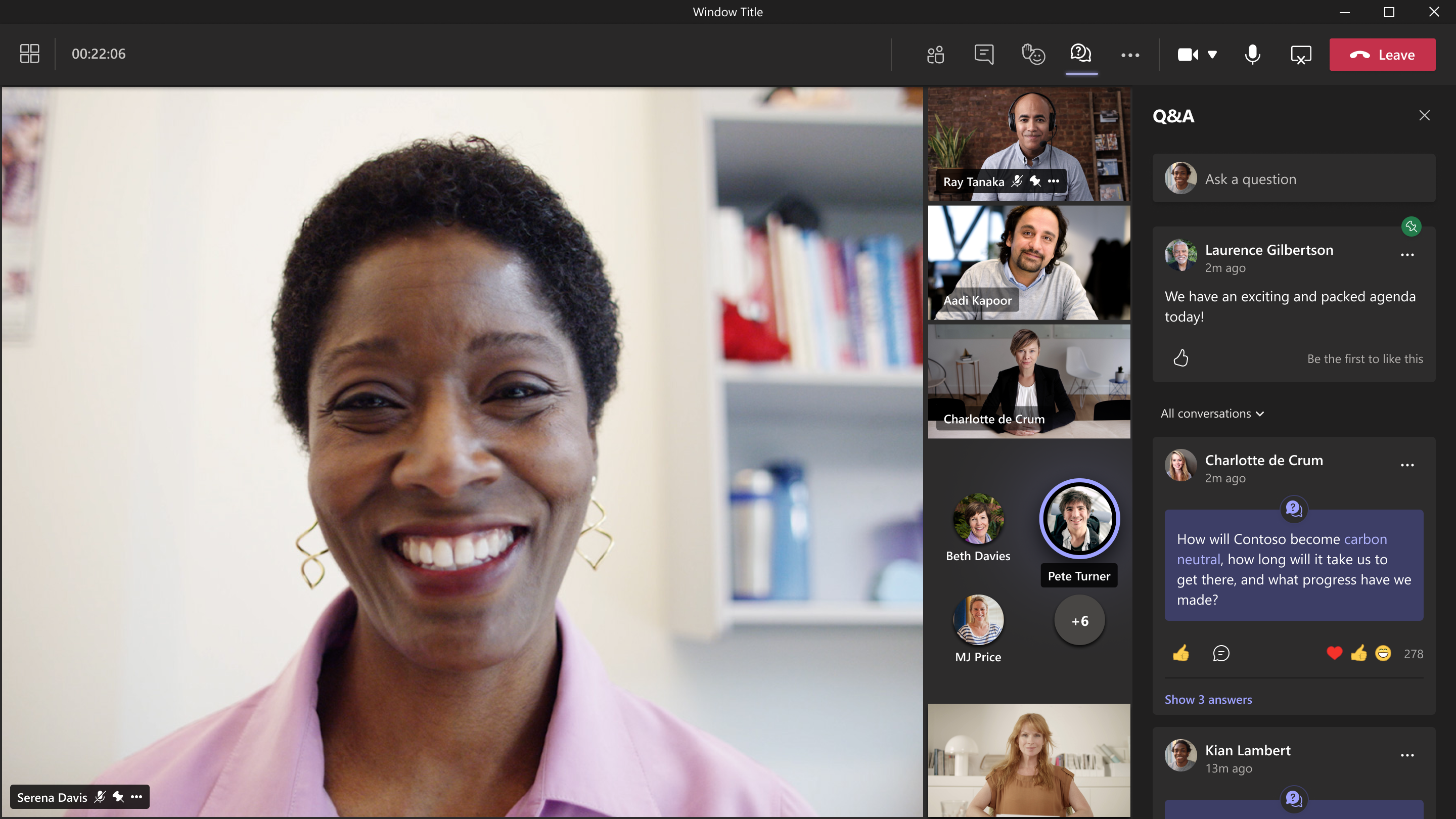
Moderierte Fragen und Antworten erfordern, dass Fragen von einem Moderator überprüft werden, dessen Rolle ein Moderator oder Organisator sein kann, bevor sie veröffentlicht werden, damit jeder sie anzeigen und kommentieren kann.
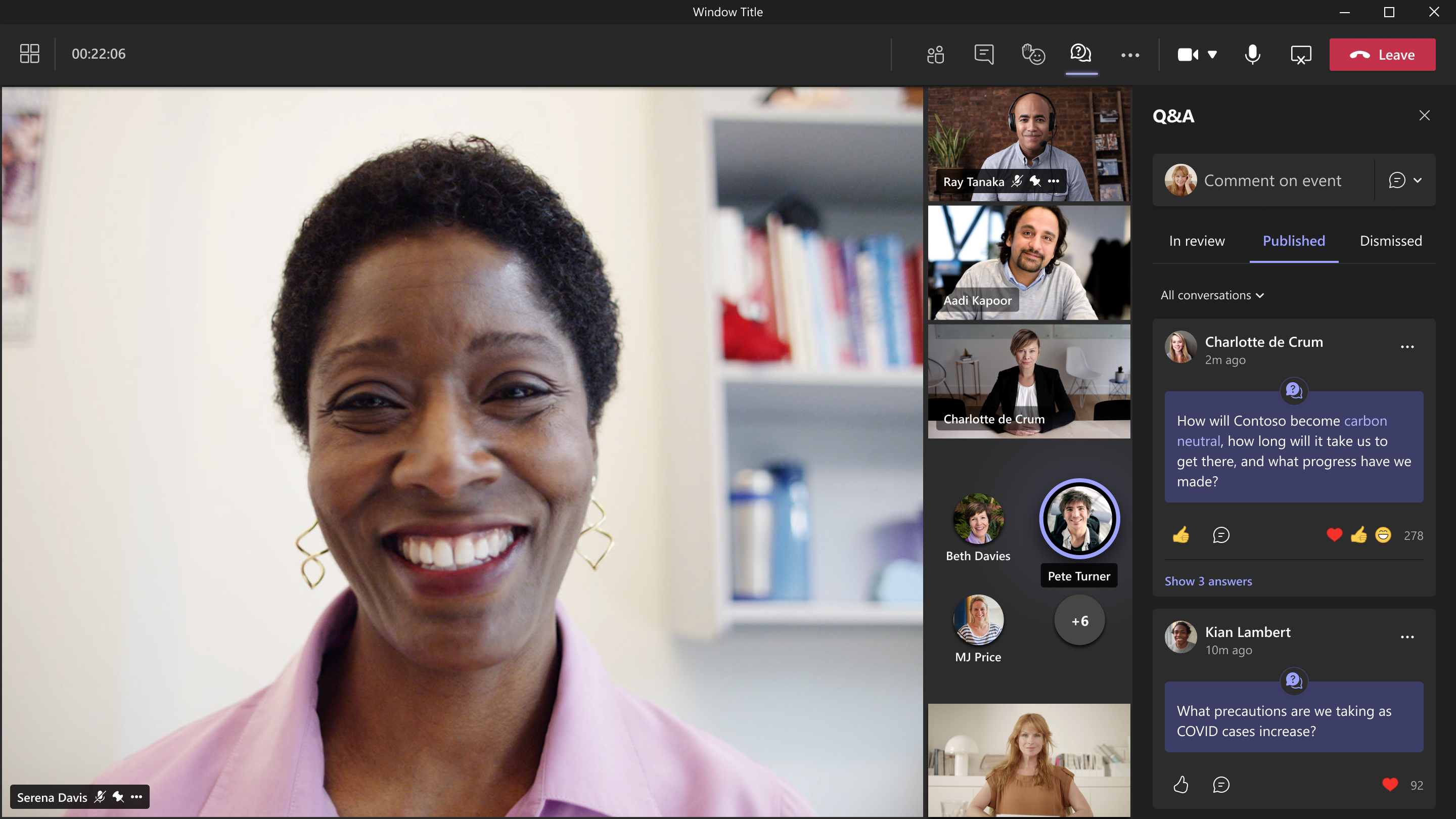
Anforderungen an die Netzwerkkonnektivität
Teams Q&A wird von Yammer betrieben, steht aber den weltweiten Kunden von Teams in der öffentlichen Vorschau zur Verfügung, auch wenn Sie Yammer nicht eingeführt haben. Administratoren müssen bestätigen, dass sie den Zugriff auf Yammer oder seine URLs nicht blockiert haben.
Datenspeicher
Q&A-Nachrichten, die im Rahmen der Besprechung erstellt wurden, werden als Yammer-Nachrichten gespeichert. Diese werden in Yammer gespeichert und für eDiscovery aufgenommen.
Hinweis: Dateien werden immer in SharePoint gespeichert, das alle Richtlinien und Speicherorte für die Datenspeicherung verwaltet.
Q&A-Inhalte können über eDiscovery und Advanced eDiscovery auf Benutzerebene durchsucht werden.
Daten werden standardmäßig in Nordamerika oder der EU gespeichert (abhängig vom Standort des Yammer-Netzwerks des Kunden).
Für Mandanten, die über kein vorhandenes Yammer-Netzwerk verfügen, wird das Yammer-Netzwerk für Fragen und Antworten in der Yammer-Region der Vereinigten Staaten erstellt. Die Nachrichten Ihrer Organisation für Fragen und Antworten werden immer in den USA gespeichert.
Nachrichtendaten enthalten Nachrichteninhalt.
Beim Entfernen der F&A-App aus einer Besprechung werden die Besprechungsdaten nicht gelöscht, genau wie bei einer OneNote-Registerkarte. Durch das Entfernen aus dem Meeting wird nur der Zugriff auf die Daten aus dem Meeting entfernt. Wenn Sie die Registerkarte „Fragen und Antworten" wieder hinzufügen, werden alle Besprechungsgespräche wieder angezeigt.
eDiscovery
eDiscovery für Q&A in Teams, powered by Yammer, funktioniert genauso wie eDiscovery für alle anderen Yammer-Inhalte.
Wenn Sie die Teams Q&A-App in der Teams-Anwendung Ihres Mandanten verwenden, sind diese Inhalte unabhängig von der Konfiguration oder Existenz Ihres Yammer-Netzwerks in eDiscovery verfügbar. Um eDiscovery für standardmäßige Yammer-Inhalte zu verwenden, muss sich Ihr Yammer-Netzwerk im nativen Modus befinden.
Wenn Sie eDiscovery durchführen, können Sie feststellen, ob Nachrichten in Yammer oder über die Q&A-App in Teams generiert wurden. Im Abschnitt Datei-Metadaten finden Sie diese Informationen im Feld Elementklasse.
Wenn Ihre Organisation die von Yammer unterstützte Q&A-App für Teams verwendet, gelten die von der App generierten Inhalte als Yammer-Inhalt und sind auffindbar. Weitere Informationen zu eDiscovery in Microsoft 365-Apps finden Sie unter eDiscovery-Lösungen in Microsoft 365 .
Aufbewahrung und Löschung
Die Aufbewahrung von Inhalten folgt den für Yammer konfigurierten Aufbewahrungsrichtlinien – unabhängig davon, ob Sie unterschiedliche Richtlinien für Yammer und Teams festgelegt haben.
Hinweis: Wenn Sie über ein Yammer-Netzwerk verfügen, das sich nicht im nativen Modus befindet, gelten die hier erstellten Richtlinien nur für Q&A-Daten von Teams. Im einheitlichen Modus befinden sich alle Yammer-Benutzer in Azure Active Directory (Azure AD), alle Gruppen sind Microsoft 365-Gruppen und alle Dateien werden in SharePoint Online gespeichert.
Datenlebenszyklus für Q&A in Teams
Der Lebenszyklus von Daten, die von der Q&A-App in Teams generiert werden, wird durch Ihre Yammer-Datenaufbewahrungseinstellungen im Compliance Center bestimmt.
Wenn alle Benutzer in der Besprechung, die eine Kopie der Q&A-Nachrichten in ihrem Substrat-Shard erhalten haben, endgültig aus Azure Active Directory gelöscht werden, löscht Yammer seine Kopie der Q&A-Inhalte für diese Besprechung innerhalb von 30 Tagen nach dem Löschen aller Benutzer.
DSGVO für Fragen und Antworten in Teams
Wenn Sie eine Anfrage einer betroffenen Person über das Microsoft 365 Admin Center ausfüllen, werden die Kontaktinformationen der Benutzer automatisch aus allen ihren Inhalten in der Q&A-App entfernt.
Löschen einer einzelnen Nachricht aus Q&A in Teams
Um eine Frage oder Antwort zu löschen, die in der Q&A-Anwendung gepostet wurde, führen Sie die folgenden Aktionen aus:
Greifen Sie als globaler Administrator auf das Exchange Admin Center zu.
Navigieren Sie zu Empfänger > Postfächer und suchen Sie nach dem Benutzer, der das Meeting organisiert hat.
Wählen Sie den Besprechungsorganisator aus und klicken Sie dann auf Postfachdelegierung verwalten . Wählen Sie im Abschnitt „ Lesen und verwalten " die Option „ Bearbeiten " und dann „ Berechtigungen hinzufügen " aus.
Fügen Sie sich selbst als Stellvertreter des Besprechungsorganisators hinzu und wählen Sie dann Speichern aus.
Öffnen Sie den Outlook-Kalender in der Outlook Web App (nicht Desktop) und wählen Sie Kalender hinzufügen und dann Aus Verzeichnis hinzufügen .
Suchen Sie nach dem Organisator der Besprechung und fügen Sie dann seinen Kalender zu Meine Kalender hinzu. Besprechungen für den Benutzer, dem Sie den Zugriff delegiert haben, werden jetzt in Ihrem Kalender angezeigt.
Suchen Sie in Ihrem Kalender nach dem Meeting, für das Sie Inhalte löschen möchten, öffnen Sie den Meeting-Datensatz und wählen Sie Mit Teilnehmern chatten aus. Dadurch wird der Meeting-Chat in Teams geöffnet.
Navigieren Sie in der Teams-App-Leiste zur Q&A-Anwendung.
Suchen Sie alle Fragen oder Antworten, die Sie löschen möchten, und wählen Sie Löschen aus.
Hinweis: Wenn Sie nur die Frage löschen, wird die erste Antwort als Frage selbst angezeigt. Um dies zu umgehen, löschen Sie die Antworten auf die Frage, bevor Sie die Frage löschen.
Wenn Sie mit dem Löschen von Inhalten fertig sind, gehen Sie zurück zum Exchange Admin Center und entfernen Sie sich selbst als Stellvertreter des Organisators der Besprechung.
Verfügbare Sprachen für Yammer im Vergleich zu Teams
Die Q&A-App verwendet standardmäßig die Sprache des Benutzers für Teams. Wenn es einen Unterschied zwischen den für Teams und Yammer verfügbaren Sprachen gibt, geschieht Folgendes für diese Sprachen:
Nächste primäre Sprache – Yammer verwendet standardmäßig die nächstgelegene primäre Sprache, falls verfügbar. Beispielsweise stellt Yammer keine französisch-kanadische Version (fr-CA) bereit, sodass Inhalte stattdessen auf Französisch (fr-FR) angezeigt werden.
Nicht unterstützte Sprache – Wenn die Sprache überhaupt nicht von Yammer bereitgestellt wird, verwendet Yammer standardmäßig US-Englisch (en-US).
Anmeldungen aktivieren
Um sicherzustellen, dass Benutzer in Ihrer Organisation die neue Q&A-App zur Teams-Besprechung hinzufügen können, müssen Administratoren sicherstellen, dass Anmeldungen für den Office 365 Yammer-Dienst in Azure Active Directory (Azure AD) nicht deaktiviert wurden.
Wechseln Sie zum Azure AD Admin Center > Alle Dienste > Unternehmensanwendungen > Office 365 Yammer > Eigenschaften .
Für Benutzer zum Anmelden aktiviert? Option, wählen Sie bei Bedarf Ja .
Admin-Einstellungen für die Q&A-App
Die Q&A-App kann mit den normalen Einstellungen und Richtlinien verwaltet werden, die Microsoft Teams-Administratoren zur Verfügung stehen. Siehe Administratoreinstellungen für Apps in Microsoft Teams .
FAQ
F: Wie wird die Q&A-App verwaltet?
A: Als Administrator können Sie alle Teams-Apps für Ihre Organisation anzeigen und verwalten , einschließlich der Q&A-App.
Wie exportiere ich Q&A-Inhalte?
A: Q&A-Inhalte werden im Microsoft 365 Compliance Center gespeichert und über eDiscovery aufgerufen. Zukünftige Iterationen werden einen Meeting-Highlights-Bericht und eine Exportfunktion für Meeting-Organisatoren beinhalten.
F: Unterstützt Q&A Microsoft 365 Multi-Geo-Funktionen?
A: Q&A unterstützt derzeit keine Microsoft 365 Multi-Geo-Funktionen. F&A-Daten werden standardmäßig in Nordamerika oder der EU gespeichert (abhängig vom Standort des Yammer-Netzwerks des Kunden).
F: Wie aktiviere ich Q&A für alle Meetings und Webinare?
A: Derzeit muss die Q&A-App vom Meeting-Organisator zu jedem Meeting hinzugefügt werden. Zukünftige Iterationen umfassen die Möglichkeit, Fragen und Antworten bei der Besprechungserstellung in Outlook und Teams hinzuzufügen, und die Unterstützung von Besprechungsteilnehmern.
F: Kann ich für jedes neue wiederkehrende Meeting einen neuen Q&A-Feed haben?
A: Derzeit unterstützt die Q&A-App einen Q&A-Feed für alle wiederkehrenden Meetings. Zukünftige Iterationen werden die Möglichkeit für Organisatoren beinhalten, neue Q&A-Feeds für jedes wiederkehrende Meeting zu erstellen.
F: Ist Q&A in GCC verfügbar?
A: Die Q&A-App ist in GCC verfügbar, wenn GCC-Administratoren Yammer Enterprise in ihrem Microsoft 365-Mandanten aktivieren .
F: Wo kann ich mehr über strukturierte Meetings erfahren?
A: Befolgen Sie diese Best Practices für das Hosten erfolgreicher großer Meetings in Microsoft Teams.
No comments:
Post a Comment